参考1: https://www.liaoxuefeng.com/wiki/1016959663602400/1016959856222624 参考2 python官网 :https://www.python.org/
安装python
打开 python官网 :https://www.python.org/
点击 Downloads 将会提供适合当前系统的安装文件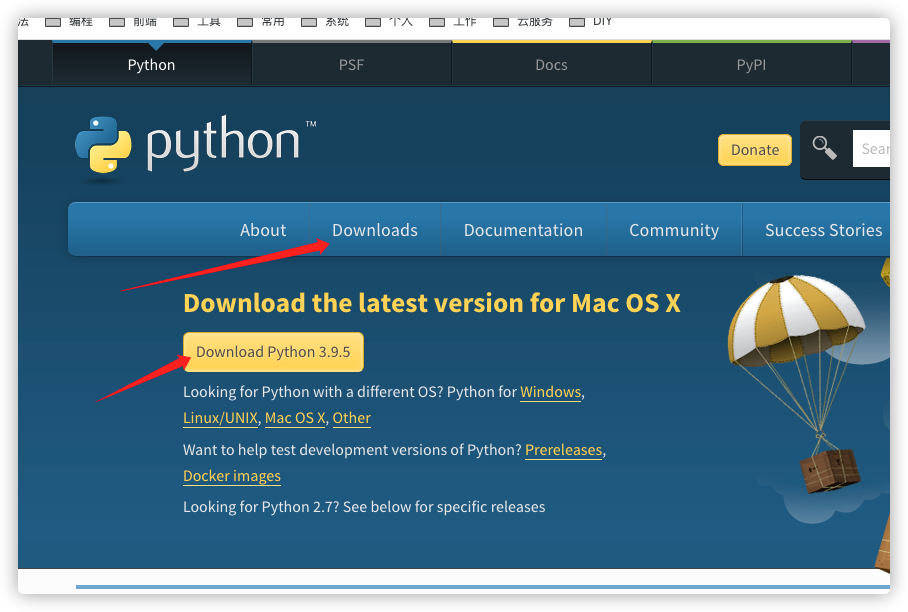
点击 Download python* 按钮 将下载python安装包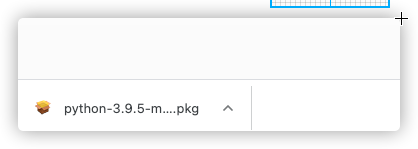
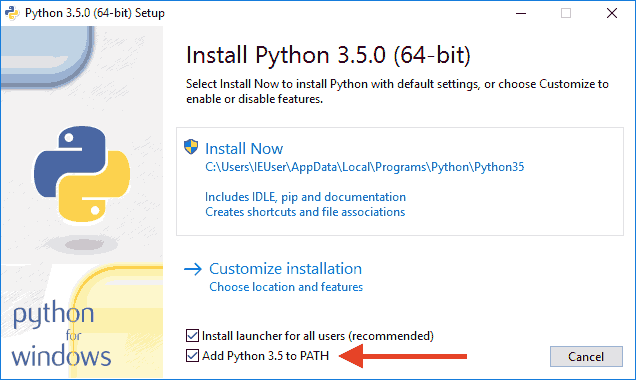
特别要注意勾上Add Python 3.9 to PATH,然后点“Install Now”即可完成安装。
直接引用的图片 版本与实际安装版本不符
测试是否安装成功
安装完成后,在windows搜索中输入 cmd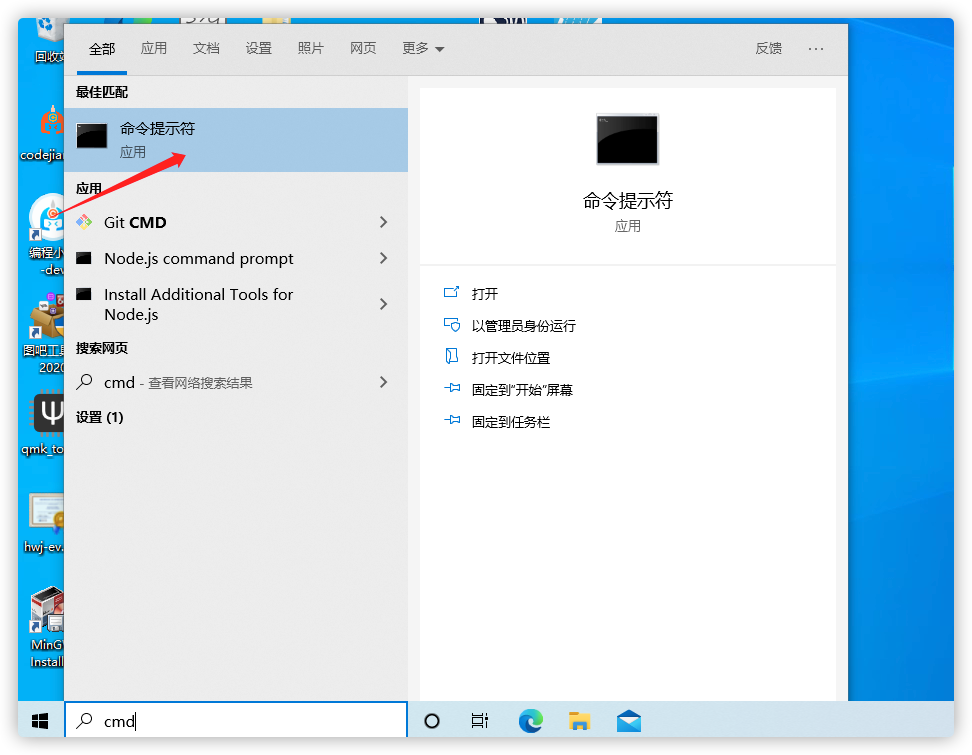
单击即可打开命令行,输入python 并按回车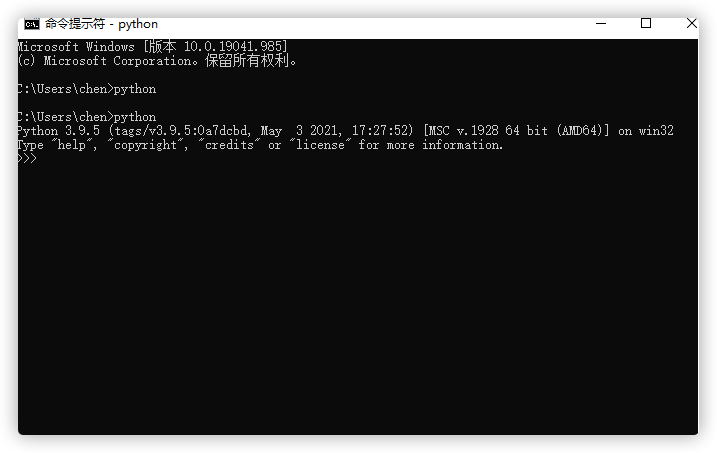
将显示此内容 表示安装完成
安装vscode编辑器
vscode是一款非常优秀的代码编辑器,将使用此编辑器进行python代码的编辑运行和调试
打开下载地址 https://code.visualstudio.com/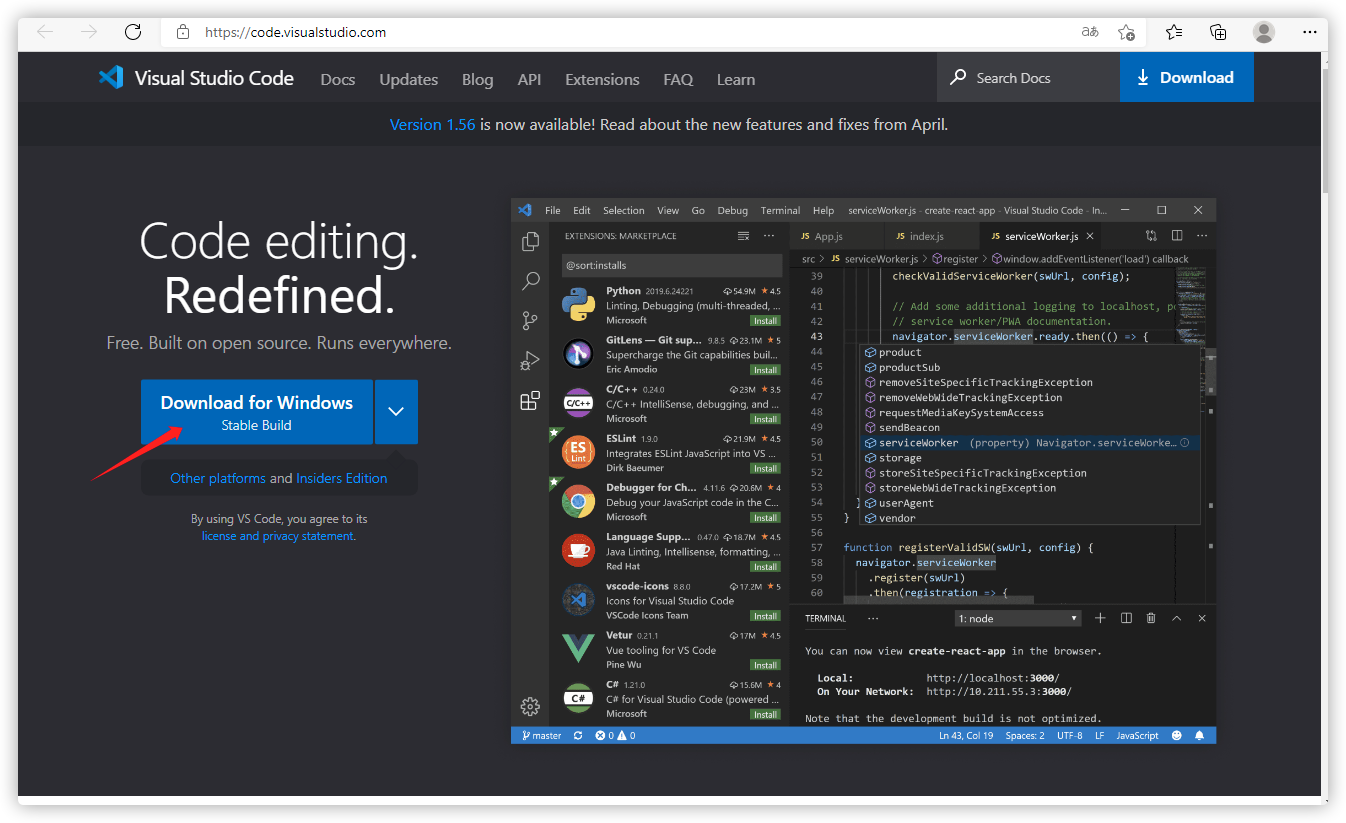
点击下载安装,安装时请一定注意勾选几个选项
框起来的4个一定要勾选
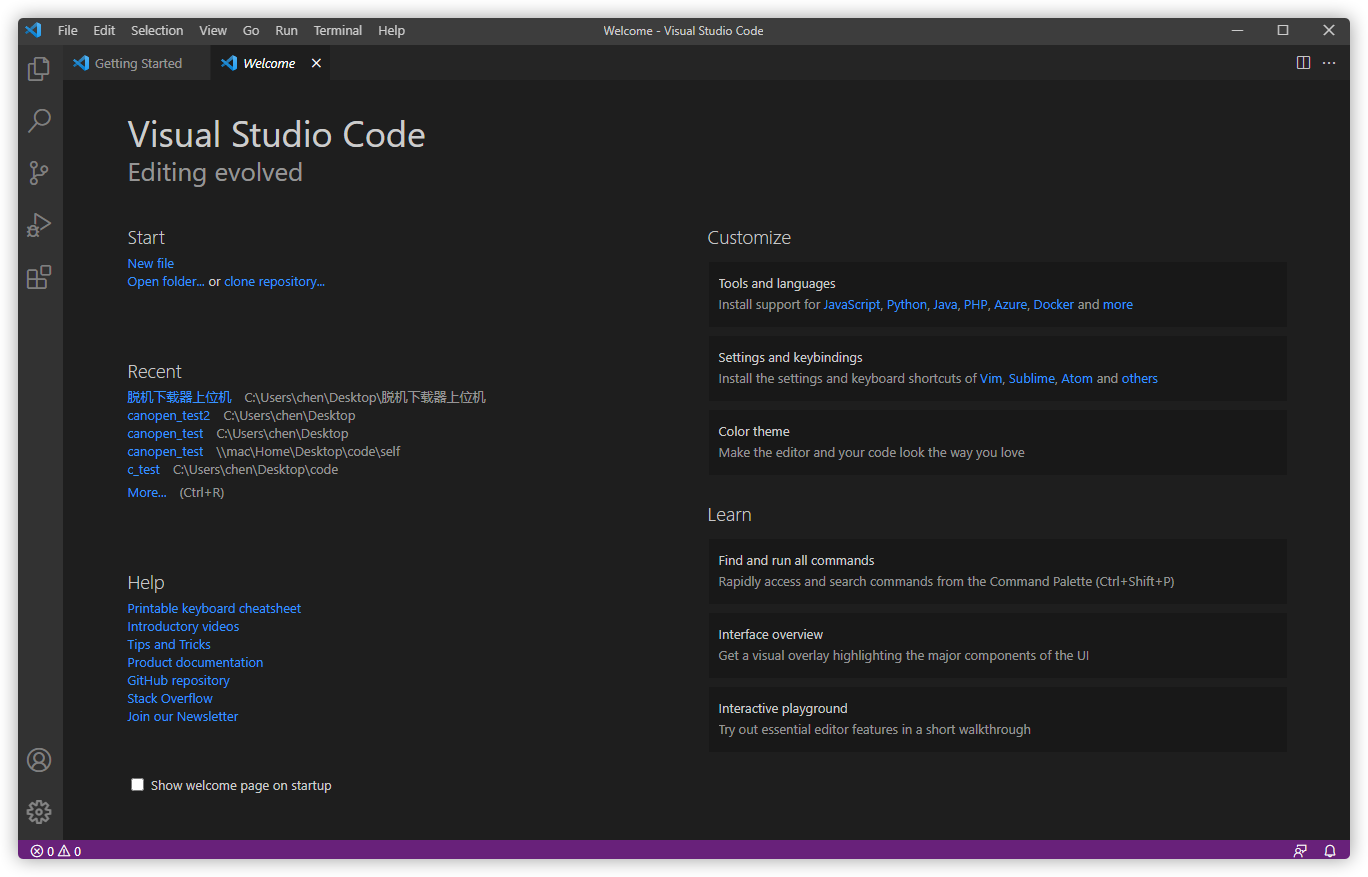
安装完将自动打开
安装插件
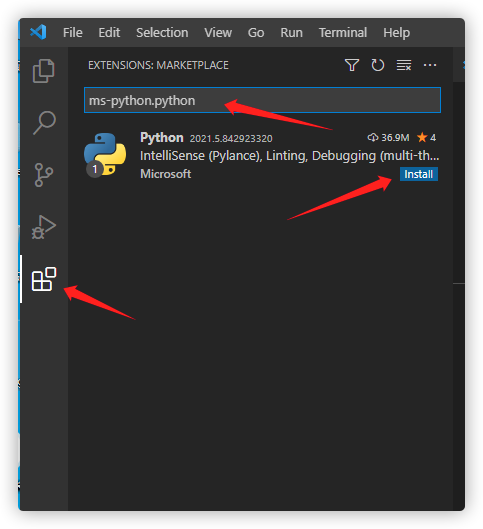
在插件管理里面,搜索并安装以下几个插件,方便python的运行开发
ms-python.pythonms-ceintl.vscode-language-pack-zh-hansvisualstudioexptteam.vscodeintellicode
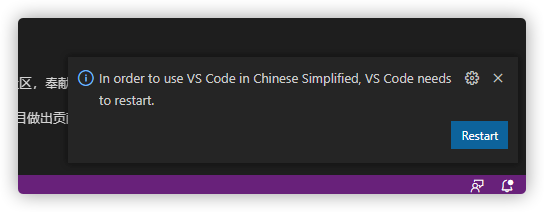
安装完成后,会提示重新打开vscode,点击确定 或者不管 ,可以直接关闭vscode,一会直接打开工程(文件夹)
编辑运行代码
在桌面 或者其他自己喜欢的路径下 新建一个 文件夹 命名为 pycode 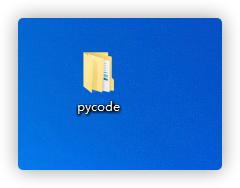
再在pycode中新建文件夹 first ,右键点击first ,选择使用vscode打开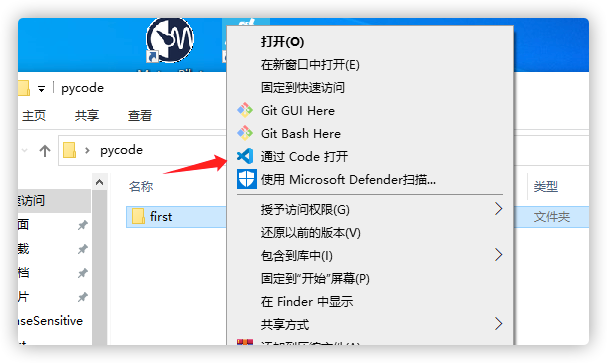
可以看到左边是个空的文件列表
点击第一个图标 新建文件,命名为 main.py ,并点击选择,右边将显示文件编辑区域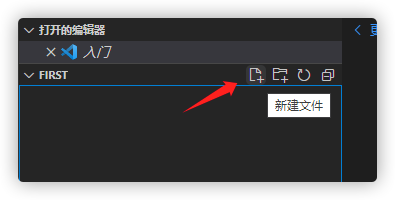
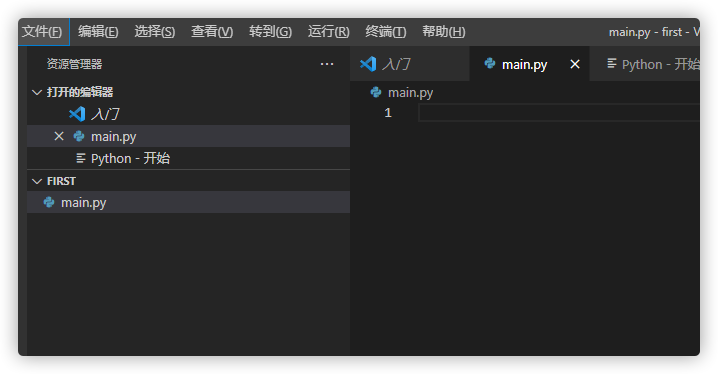
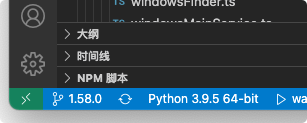
左下角可以看到当前安装python的版本
运行测试代码
print("learn python")print("make us happy")print("teach you math")a=1+1print("1+1=",a)
将上面代码复制到 main.py 中,并ctrl+s保存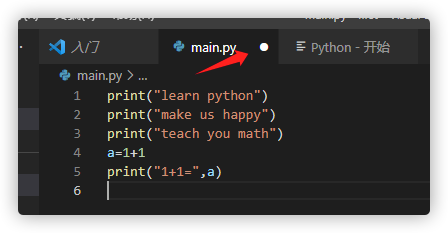
上面有个小圆点,就是提示你,代码编辑过,但是没有保存,记得要保存
点击右上方绿色小三角形 运行代码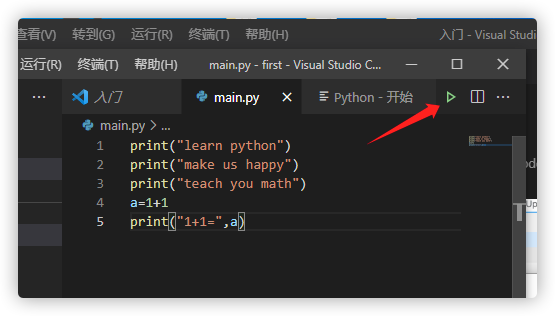
在下方终端将显示运行结果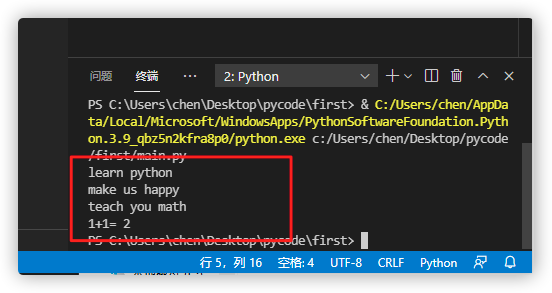
到此成功的运行了一个python程序

